Proprietà agente
Per modificare le proprietà dell’agente:
1. Fare clic sulla scheda Configurazione > Gestione agenti.
2. Dal riquadro a destra, fare clic con il pulsante destro del mouse su un agente, quindi selezionare Proprietà.
NOTA
La finestra di dialogo Proprietà è accessibile dalla struttura computer all’interno del DashboardUna rappresentazione grafica dello stato delle varie operazioni che potrebbero essere attive o pianificate.. Fare clic con il pulsante destro del mouse su un computer o gruppo e selezionare Proprietà.
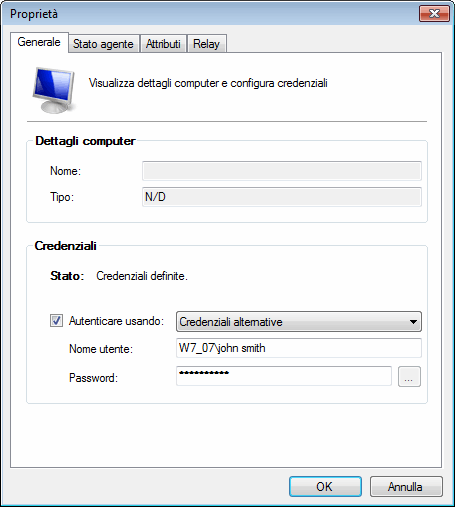
Proprietà agente - scheda Generale
3. (Facoltativo) Dalla scheda Generale specificare il nome, il tipo e il metodo di autenticazione per l’agente selezionato.
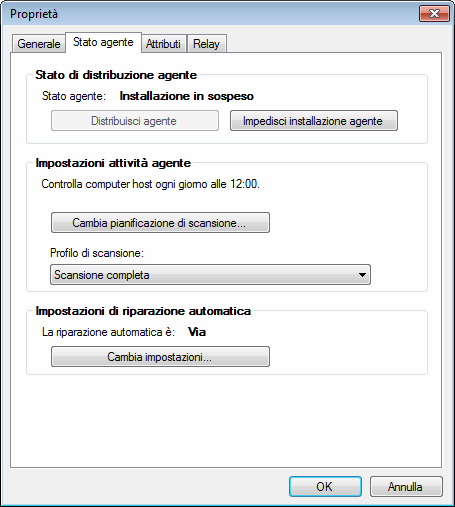
Proprietà agente - scheda Stato agente
4. Dalla scheda Stato agente, abilitare/disabilitare la distribuzione dell’agente selezionando Distribuisci agente o Impedisci installazione agente.
5. Per configurare la pianificazione di scansione dell’agente fare clic su Modifica pianificazione di scansione… per configurare la pianificazione di scansione dell’agente selezionato.
6. Da Profilo di scansione selezionare il profilo di scansione attivo.
7. Per abilitare/disabilitare la riparazione automatica dell’agente, fare clic su Cambia impostazioni… da Impostazioni di riparazione automatica. Per ulteriori informazioni, fare riferimento a Configurazione delle opzioni di riparazione automatica.
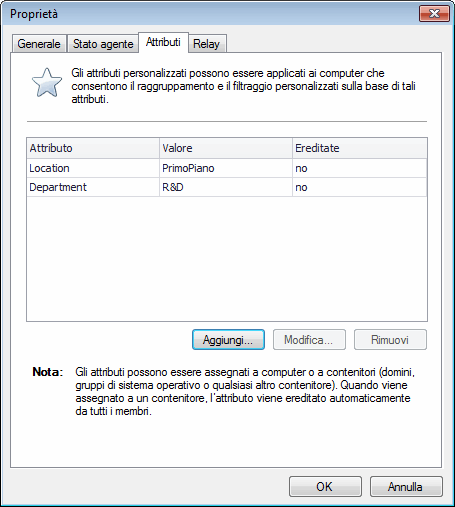
Proprietà agente - scheda Attributi
8. Selezionare la scheda Attributi per gestire gli attributi assegnati al computer selezionato. Per gestire gli attributi, utilizzare i pulsanti Aggiungi, Modifica e Rimuovi.
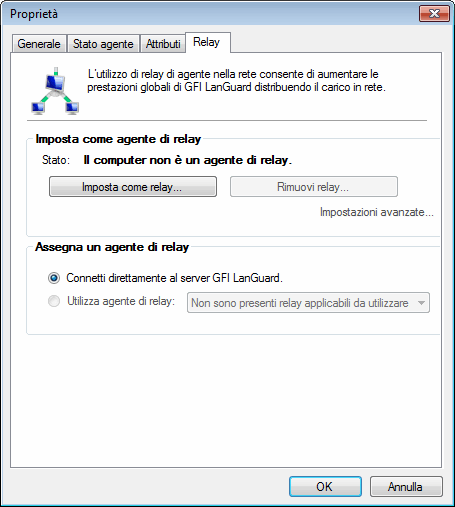
Proprietà agente - scheda Relay
9. Per configurare i relay degli agenti, fare clic sulla scheda Relay. I relay consentono ai computer diversi da quello che ospita GFI LanGuard di agire come server di GFI LanGuard. Ciò consente di bilanciare il carico del traffico diretto a quel computer e di ottimizzare le prestazioni di scansione della rete.
10. Configurare le opzioni descritte di seguito:
| Opzione | Descrizione |
|---|---|
| Imposta come relay | Imposta il computer selezionato come agente relay. Il computer selezionato invierà gli aggiornamenti del prodotto e le patch agli altri agenti per ridurre il carico del computer dove è eseguito GFI LanGuard. Fare clic su Imposta come relay... e seguire la procedura guidata di configurazione. |
| Rimuovi relay | Rimuove il ruolo dell’agente relay dal computer selezionato. Fare clic su Rimuovi relay... e seguire la procedura guidata di configurazione. |
| Connetti direttamente al server GFI LanGuard | Il computer selezionato scaricherà gli aggiornamenti del prodotto e le patch dal server di GFI LanGuard. |
| Usa agente relay | Il computer selezionato utilizzerà un agente relay per scaricare gli aggiornamenti del prodotto e le patch. Nell'elenco a discesa, selezionare l’agente relay da utilizzare. |
11. (Facoltativo) Fare clic su Impostazioni avanzate e configurare le seguenti opzioni:
| Opzione | Descrizione |
|---|---|
| Directory di memorizzazione nella cache | Tutte le patch e gli aggiornamenti vengono memorizzati in questa posizione prima di essere installati nel computer client. |
| Porta di comunicazione | La porta utilizzata dall’agente relay per elaborare le richieste. |
| Indirizzo del server | L’indirizzo utilizzato dai computer client per la connessione all’agente relay (per impostazione predefinita viene utilizzato il nome host del DNSUn database utilizzato dalle reti TCP/IP che consente la traduzione dei nomi host in numeri IP e di fornire altre informazioni relative al dominio.). |
12. Fare due volte clic su OK.